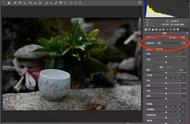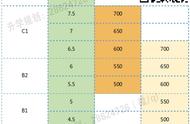对于漂浮的面板,我们还可以点住其工具栏拖回到原有的停靠位置,拖动到停靠面板标题上出现蓝框时,松开鼠标就可以再次将漂浮的面板归位于原状。

对于停靠的面板,单击点住标题左右拖动,可以改变这些面板的排列次序。如果要激活后台运行的面板,则单击其标题栏,就可以将其激活,让其在最前端显示,原有在前台显示的面板会处于后台。

之前介绍过,面板一部分是处于展开状态,一部分处于折叠状态,还有一些折叠起来停靠在左侧的竖条上。除系统自带的面板之外,还有一些第三方的滤镜或是插件,也可以让这些面板停靠在竖条上,比如说我们所安装的TK亮度蒙版这个插件,安装之后我们也可以将其作为一种常态固定在竖条上。
具体操作时,打开“窗口”菜单,在“扩展”选项中选择TK亮度蒙版命令,就可以将这个亮度蒙版固定在竖条上。
对于Photoshop中所有的面板,我们都可以通过“窗口”菜单进行打开或关闭,打开菜单之后,选择某个面板就可以将其开启,开启的面板为勾选状态,取消勾选相应的面板,就可以关闭面板。

针对面板的配置,个人比较喜欢上方显示“直方图”面板,中间显示“调整”面板,下方显示“图层”面板,而左侧的停靠区用于放置“历史记录”面板、“信息”面板以及安装的第三方工具。